Android पर स्प्लिट-स्क्रीन मोड का उपयोग कैसे करें
स्प्लिट स्क्रीन मोड(Split Screen Mode) का सीधा सा मतलब है कि दोनों के बीच स्क्रीन स्पेस साझा करके एक ही समय में दो ऐप चलाना। यह आपको एक स्थान से दूसरे स्थान पर लगातार स्विच किए बिना मल्टीटास्क करने की अनुमति देता है। स्प्लिट स्क्रीन(Split Screen) मोड की मदद से आप YouTube पर संगीत सुनते हुए अपनी एक्सेल शीट पर आसानी से काम कर सकते हैं । अपने स्थान को बेहतर ढंग से समझाने के लिए आप मानचित्रों का उपयोग करते समय किसी को पाठ संदेश भेज सकते हैं। आप अपने फोन पर वीडियो चलाते समय नोट्स ले सकते हैं। ये सभी सुविधाएं आपको अपने बड़े स्क्रीन वाले Android(Android) स्मार्टफ़ोन का सर्वोत्तम लाभ उठाने देती हैं।
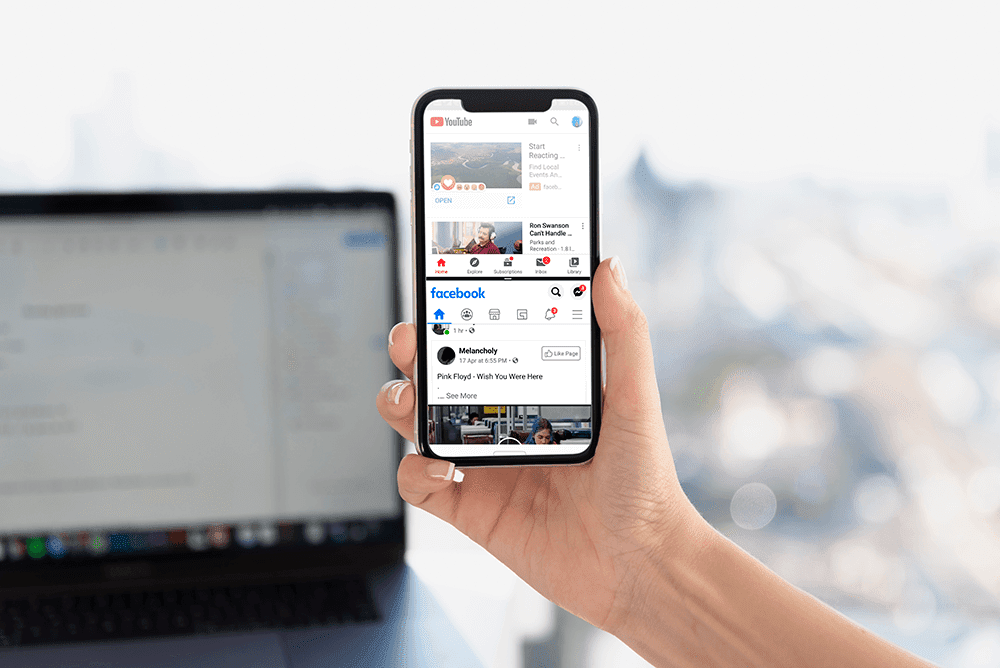
यह मल्टी-विंडो या स्प्लिट-स्क्रीन मोड सबसे पहले Android 7.0 (Nougat) में पेश किया गया था । यह उपयोगकर्ताओं के बीच तुरंत लोकप्रिय हो गया और इस प्रकार, यह सुविधा हमेशा सभी क्रमिक Android संस्करणों में रही है। केवल एक चीज जो समय के साथ बदल गई है, वह है स्प्लिट-स्क्रीन मोड में प्रवेश करने का तरीका और इसकी उपयोगिता में वृद्धि। इन वर्षों में, अधिक से अधिक ऐप्स स्प्लिट-स्क्रीन मोड में चलने के अनुकूल हो गए हैं। इस लेख में, हम आपको चार अलग-अलग Android(Android) संस्करणों में स्प्लिट-स्क्रीन मोड में प्रवेश करने का तरीका दिखाने जा रहे हैं ।
Android पर स्प्लिट-स्क्रीन मोड का उपयोग कैसे करें(Mode)
एंड्रॉइड 9 ने स्प्लिट स्क्रीन(Split Screen) मोड में प्रवेश करने के तरीके में कुछ बदलाव किए हैं । यह थोड़ा अलग है और कुछ उपयोगकर्ताओं के लिए मुश्किल लग सकता है। लेकिन हम आपके लिए इसे कुछ आसान चरणों में सरल बनाने जा रहे हैं। आपको बस इतना करना है कि इन सरल चरणों का पालन करें।
1. एक साथ दो ऐप चलाने के लिए आपको पहले उनमें से किसी एक को चलाना होगा। तो आगे बढ़ो और किसी भी ऐप पर टैप करें जिसे आप चलाना चाहते हैं।

2. ऐप ओपन होने के बाद, आपको हाल के ऐप्स सेक्शन में जाना होगा।(recent apps section.)

3. आपके द्वारा उपयोग किए जा रहे नेविगेशन के प्रकार के आधार पर आपके हाल के ऐप्स तक पहुंचने का तरीका भिन्न हो सकता है। यह इशारों, एक बटन, या यहां तक कि तीन-बटन नेविगेशन शैली के माध्यम से हो सकता है। तो, आगे बढ़ें और बस हाल के ऐप्स अनुभाग में प्रवेश करें।
4. एक बार जब आप वहां पहुंच जाते हैं, तो आप ऐप विंडो के शीर्ष दाईं ओर स्प्लिट-स्क्रीन मोड आइकन देखेंगे। (split-screen mode icon)यह दो आयताकार बक्से जैसा दिखता है, एक के ऊपर एक। आपको बस इतना करना है कि आइकन पर टैप करें।

5. ऐप स्प्लिट-स्क्रीन में खुलेगा(The app will open in split-screen) और स्क्रीन के ऊपरी आधे हिस्से पर कब्जा कर लेगा। निचले हिस्से में आप ऐप ड्रावर देख सकते हैं।
6. अब, ऐप्स की सूची में स्क्रॉल करें और स्क्रीन के दूसरे भाग में आप जिस भी ऐप को खोलना चाहते हैं उस पर टैप करें।( simply tap on whichever app you wish to open in the second half of the screen.)

7. अब आप दोनों ऐप को एक साथ चलते हुए देख सकते हैं,( You can now see both the apps running simultaneously,) जिनमें से प्रत्येक एक आधे डिस्प्ले पर कब्जा कर रहा है।

8. यदि आप ऐप्स का आकार बदलना चाहते हैं, तो आपको उस काली पट्टी(black bar) का उपयोग करना होगा जिसे आप बीच में देख सकते हैं।
9. यदि आप चाहते हैं कि नीचे वाला ऐप(Simply) अधिक स्थान पर कब्जा करे या इसके विपरीत बार को ऊपर की ओर खींचें।

10. स्प्लिट-स्क्रीन मोड से बाहर निकलने के लिए आप बार को एक तरफ (ऊपर या नीचे की ओर) भी खींच सकते हैं। यह एक ऐप को बंद कर देगा और दूसरा पूर्ण स्क्रीन पर कब्जा कर लेगा।
एक बात जो आपको ध्यान में रखनी है वह यह है कि कुछ ऐप्स स्प्लिट-स्क्रीन मोड में चलने के लिए अनुकूल नहीं हैं। (some of the apps aren’t compatible to run in the split-screen mode.)हालाँकि, आप इन ऐप्स को डेवलपर विकल्पों के माध्यम से स्प्लिट-स्क्रीन मोड में चलाने के लिए बाध्य कर सकते हैं। लेकिन इसके परिणामस्वरूप कम तारकीय प्रदर्शन हो सकता है और यहां तक कि ऐप क्रैश भी हो सकता है।
यह भी पढ़ें: (Also Read: )पहले से इंस्टॉल किए गए ब्लोटवेयर Android ऐप्स को हटाने के 3 तरीके(3 Ways to Delete Pre-installed Bloatware Android Apps)
Android 8 (Oreo) और Android 7 (Nougat) में स्प्लिट स्क्रीन मोड कैसे दर्ज करें(How to Enter Split Screen Mode in Android 8 (Oreo) and Android 7 (Nougat))
जैसा कि पहले उल्लेख किया गया है, स्प्लिट-स्क्रीन मोड को सबसे पहले Android Nougat में पेश किया गया था । इसे अगले संस्करण, Android Oreo(Android Oreo) में भी शामिल किया गया था । इन दो Android संस्करणों(Android versions) में स्प्लिट-स्क्रीन मोड में प्रवेश करने के तरीके लगभग समान हैं। एक साथ दो ऐप खोलने के लिए नीचे दिए गए स्टेप्स को फॉलो करें।
1. पहली बात जो आपको ध्यान में रखनी है, वह यह है कि स्प्लिट-स्क्रीन में आप जिन दो ऐप्स का उपयोग करना चाहते हैं, उनमें से कम से कम एक हाल के ऐप्स सेक्शन में होना चाहिए।
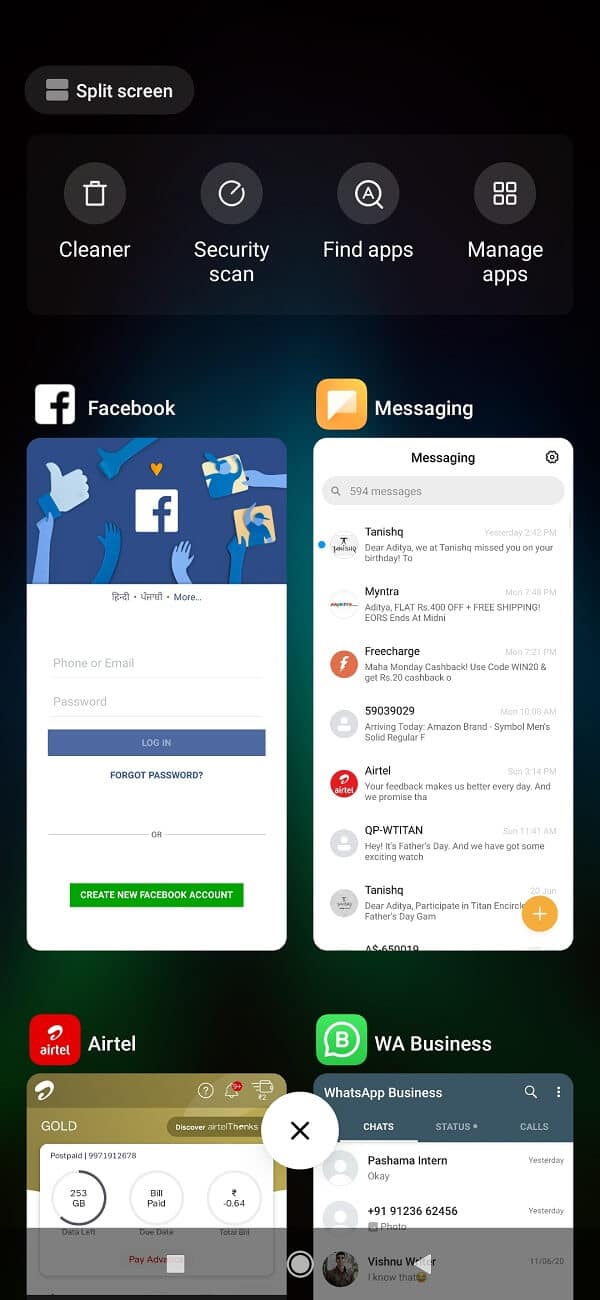
2. आप बस ऐप खोल सकते हैं और एक बार यह शुरू होने के बाद, होम बटन दबाएं।( home button.)
3. अब दूसरे ऐप पर टैप करके उसे ओपन करें।(open the second app by tapping on it.)

4. ऐप के चलने के बाद, हाल के ऐप्स की को कुछ सेकंड के लिए टैप करके रखें। यह स्प्लिट-स्क्रीन मोड को सक्षम करेगा और ऐप को स्क्रीन के ऊपरी हिस्से में स्थानांतरित कर दिया जाएगा।

5. अब आप केवल हाल के ऐप्स अनुभाग(recent apps section) में स्क्रॉल करके और उस पर टैप करके दूसरा ऐप चुन सकते हैं।

आपको यह ध्यान रखने की आवश्यकता है कि सभी ऐप्स स्प्लिट-स्क्रीन मोड में काम नहीं कर पाएंगे। इस मामले में, आपको अपनी स्क्रीन पर एक संदेश दिखाई देगा जो कहता है कि " ऐप स्प्लिट-स्क्रीन का समर्थन नहीं करता है(App does not support split-screen) "।

अब, यदि आप एंड्रॉइड मार्शमैलो(Android Marshmallow) या अन्य पुराने संस्करणों पर एक साथ दो ऐप चलाना चाहते हैं तो दुर्भाग्य से आप ऐसा नहीं कर पाएंगे। हालाँकि, कुछ मोबाइल निर्माता हैं जिन्होंने कुछ उच्च-स्तरीय मॉडलों के लिए अपने संबंधित OS के एक भाग के रूप में यह सुविधा प्रदान की है। सैमसंग(Samsung) , एलजी, हुआवेई(Huawei) आदि जैसे ब्रांडों ने स्टॉक एंड्रॉइड(Stock Android) का हिस्सा बनने से पहले इस सुविधा को पेश किया । आइए अब इनमें से कुछ कंपनियों को देखें और इन उपकरणों में स्प्लिट-स्क्रीन मोड कैसे काम करता है।
सैमसंग उपकरणों पर स्प्लिट-स्क्रीन मोड का उपयोग कैसे करें(How to Use Split-Screen mode on Samsung Devices)
कुछ हाई-एंड सैमसंग फोन में (Samsung)एंड्रॉइड(Android) के पेश होने से पहले ही स्प्लिट-स्क्रीन फीचर था। यह जांचने के लिए नीचे दिए गए चरणों का पालन करें कि क्या आपका फोन सूची में शामिल है और यदि हां, तो इसे कैसे सक्षम और उपयोग करें।
1. सबसे पहले आपको अपने फोन की सेटिंग्स में जाना होगा।(e Settings)
2. अब मल्टी-विंडो ऑप्शन को सर्च करें।(multi-window option.)
3. अगर आपके पास अपने फोन पर विकल्प है तो बस इसे सक्षम करें।

4. एक बार यह हो जाने के बाद, अपनी होम स्क्रीन पर वापस जाएं।
5. कुछ देर के लिए रिटर्न की को दबाकर रखें और समर्थित ऐप्स की एक सूची किनारे पर प्रदर्शित होगी।
6. अब बस पहले ऐप को टॉप हाफ में और दूसरे ऐप को बॉटम हाफ में ड्रैग करें।(simply drag the first app to the top half and the second app to the bottom half.)
7. अब, आप दोनों ऐप्स को एक साथ इस्तेमाल कर सकते हैं।(Now, you can use both apps simultaneously.)
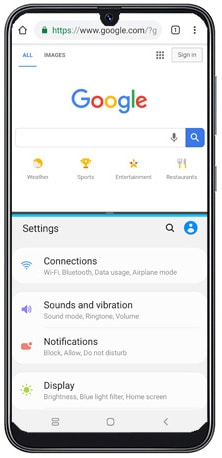
ध्यान दें कि यह सुविधा सीमित संख्या में ऐप्स का समर्थन करती है, जिनमें से अधिकांश सिस्टम ऐप्स हैं।
एलजी उपकरणों में स्प्लिट स्क्रीन मोड का उपयोग कैसे करें(How to Use Split Screen mode in LG devices)
एलजी स्मार्टफोन में स्प्लिट-स्क्रीन मोड को डुअल विंडो के रूप में जाना जाता है। यह कुछ विशिष्ट मॉडलों में उपलब्ध था। यदि आप इन चरणों का पालन करते हैं तो मल्टीटास्किंग करना और एक साथ दो ऐप्स का उपयोग करना बहुत आसान है।
- हाल के ऐप्स बटन पर टैप करें।
- अब आपको डुअल विंडो(Dual Window) नाम का एक विकल्प दिखाई देगा । उस बटन पर क्लिक करें।(Click)
- यह एक नई विंडो खोलेगा जो स्क्रीन को दो हिस्सों में विभाजित करती है। अब आप ऐप ड्रॉअर से चुन सकते हैं कि आप प्रत्येक आधे में जो भी ऐप चलाना चाहते हैं।
How to Enter Split Screen mode in Huawei/Honor Devices
स्प्लिट-स्क्रीन मोड का उपयोग Huawei/Honor डिवाइस(Devices) पर किया जा सकता है यदि यह Android Marshmallow और EMUI 4.0 चला रहा हो । अपने फोन पर स्प्लिट-स्क्रीन मोड में प्रवेश करने के लिए नीचे दिए गए चरणों का पालन करें:
- बस(Simply) हाल के ऐप्स बटन को कुछ सेकंड के लिए टैप करके रखें।
- अब आप एक मेनू देखेंगे जो स्प्लिट-स्क्रीन मोड में चलने के लिए संगत ऐप्स की सूची प्रदर्शित करेगा।
- अब उन दो ऐप्स को चुनें जिन्हें आप एक साथ चलाना चाहते हैं।
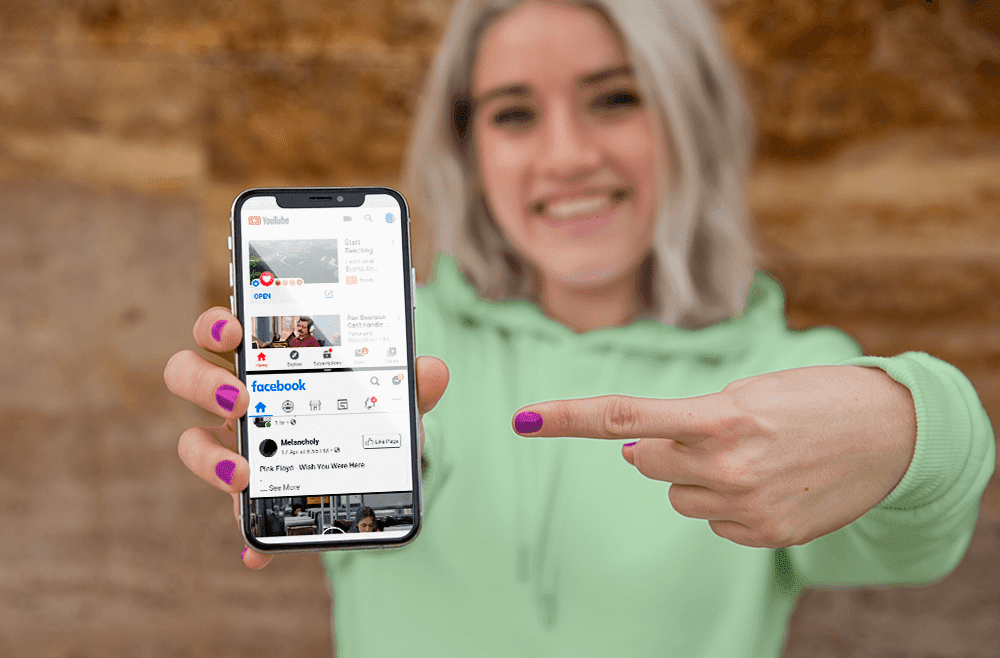
कस्टम रोम के माध्यम से स्प्लिट स्क्रीन मोड को कैसे सक्षम करें(How to Enable Split Screen mode via Custom ROM)
ROM को एक ऑपरेटिंग सिस्टम के रूप में सोचें जो निर्माता द्वारा स्थापित मूल ऑपरेटिंग सिस्टम को बदल देगा। एक ROM आमतौर पर व्यक्तिगत प्रोग्रामर और फ्रीलांसरों द्वारा बनाया जाता है। वे मोबाइल उत्साही लोगों को अपने फोन को अनुकूलित करने और विभिन्न नई सुविधाओं को आजमाने की अनुमति देते हैं जो अन्यथा उनके उपकरणों पर अनुपलब्ध हैं।
अनुशंसित: (Recommended:) Android उपकरणों पर मैक पता कैसे बदलें(How to Change MAC Address on Android Devices)
यदि आपका एंड्रॉइड(Android) स्मार्टफोन स्प्लिट-स्क्रीन मोड का समर्थन नहीं करता है, तो आप अपने डिवाइस को रूट कर सकते हैं और एक कस्टम रोम(ROM) स्थापित कर सकते हैं जिसमें यह सुविधा हो। यह आपको बिना किसी समस्या के अपने एंड्रॉइड डिवाइस पर (Android)स्प्लिट स्क्रीन(Split Screen) मोड का उपयोग करने की अनुमति देगा।
Related posts
Android और iPhone के लिए WhatsApp पर डार्क मोड कैसे सक्षम करें
Android पर सुरक्षित मोड को कैसे बंद करें
Android पर गेमिंग मोड कैसे प्राप्त करें
फेसबुक का डार्क मोड कैसे ऑन या ऑफ करें -
Android पर गुप्त मोड का उपयोग कैसे करें
Android विखंडन परिभाषा, समस्या, समस्या, चार्ट
विंडोज 10 पीसी पर अपने फोन ऐप के साथ कई एंड्रॉइड ऐप कैसे चलाएं
Google Chrome को डार्क मोड में कैसे डालें -
क्रोम में गुप्त मोड कैसे सक्षम करें
Android पर ग्रेस्केल मोड कैसे सक्षम करें
एंड्रॉइड और आईओएस में स्नैपचैट डार्क मोड कैसे प्राप्त करें
एंड्रॉइड को ठीक करने के 7 तरीके सुरक्षित मोड में फंस गए हैं
एंड्रॉइड और आईओएस पर एक बार में एज में सभी टैब कैसे बंद करें
डेस्कडॉक आपको विंडोज पीसी से एंड्रॉइड फोन को नियंत्रित करने देता है
विंडोज पीसी, एंड्रॉइड और आईफोन के लिए ट्रू की पासवर्ड मैनेजर
Android डिवाइस पर Google मानचित्र गुप्त मोड का उपयोग कैसे करें
Windows 10 Android फ़ोन को नहीं पहचानता
LetsView का उपयोग करके Windows 10 में Android या iPhone स्क्रीन को मिरर या कास्ट करें
एंड्रॉइड पर चलने के लिए EXE फाइल को एपीके फाइल में कैसे बदलें
विंडोज 11/10 पीसी के लिए सर्वश्रेष्ठ एंड्रॉइड एमुलेटर
